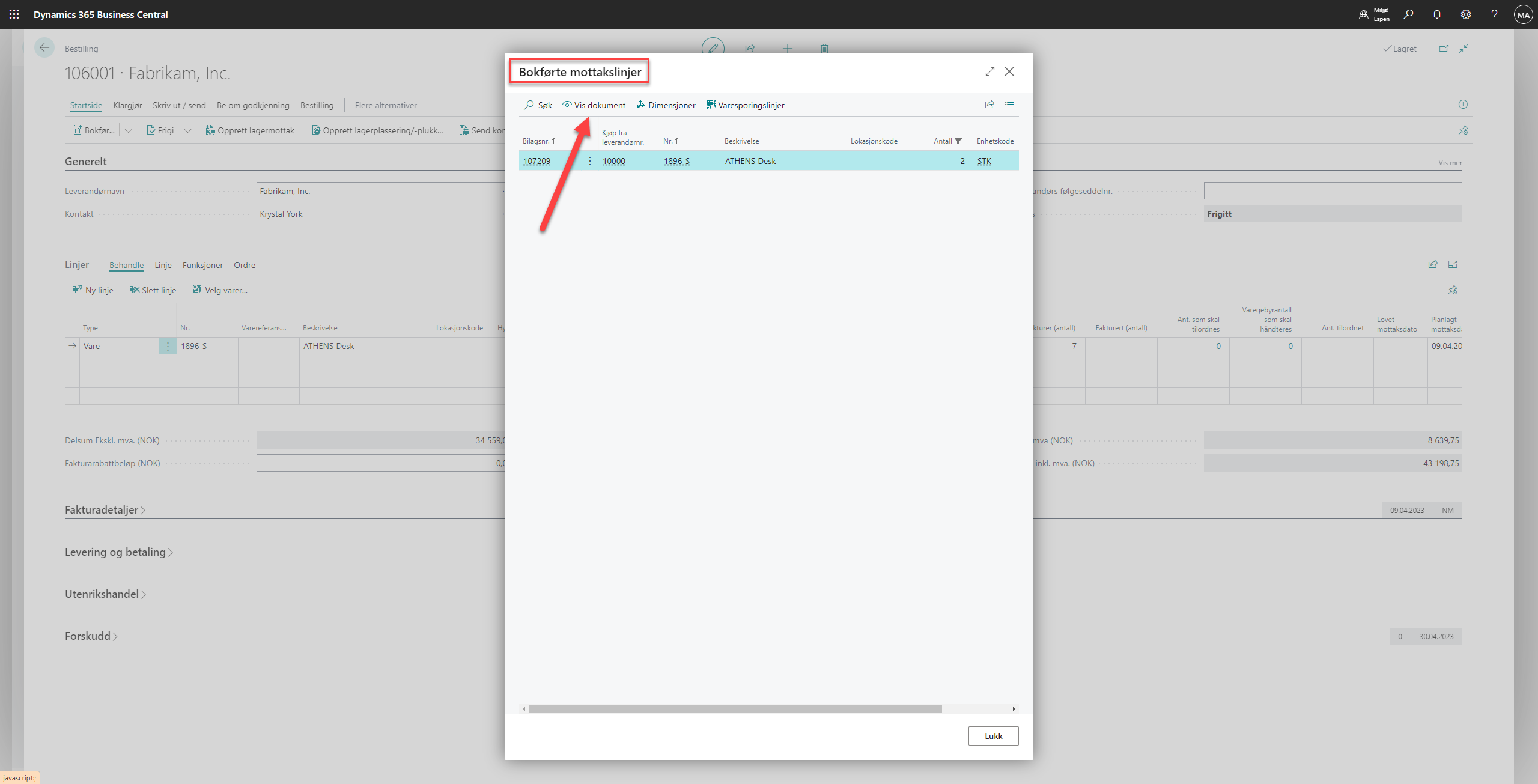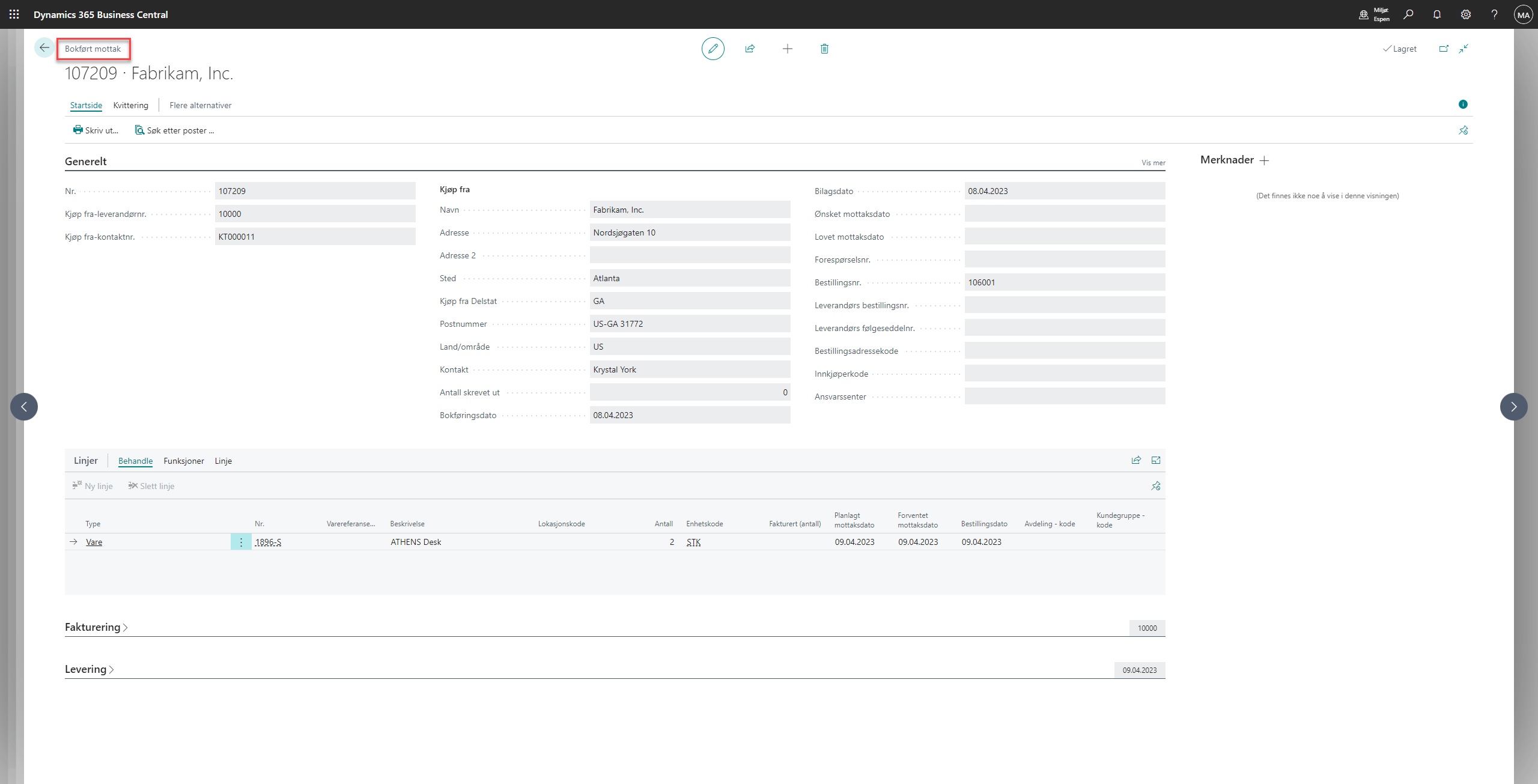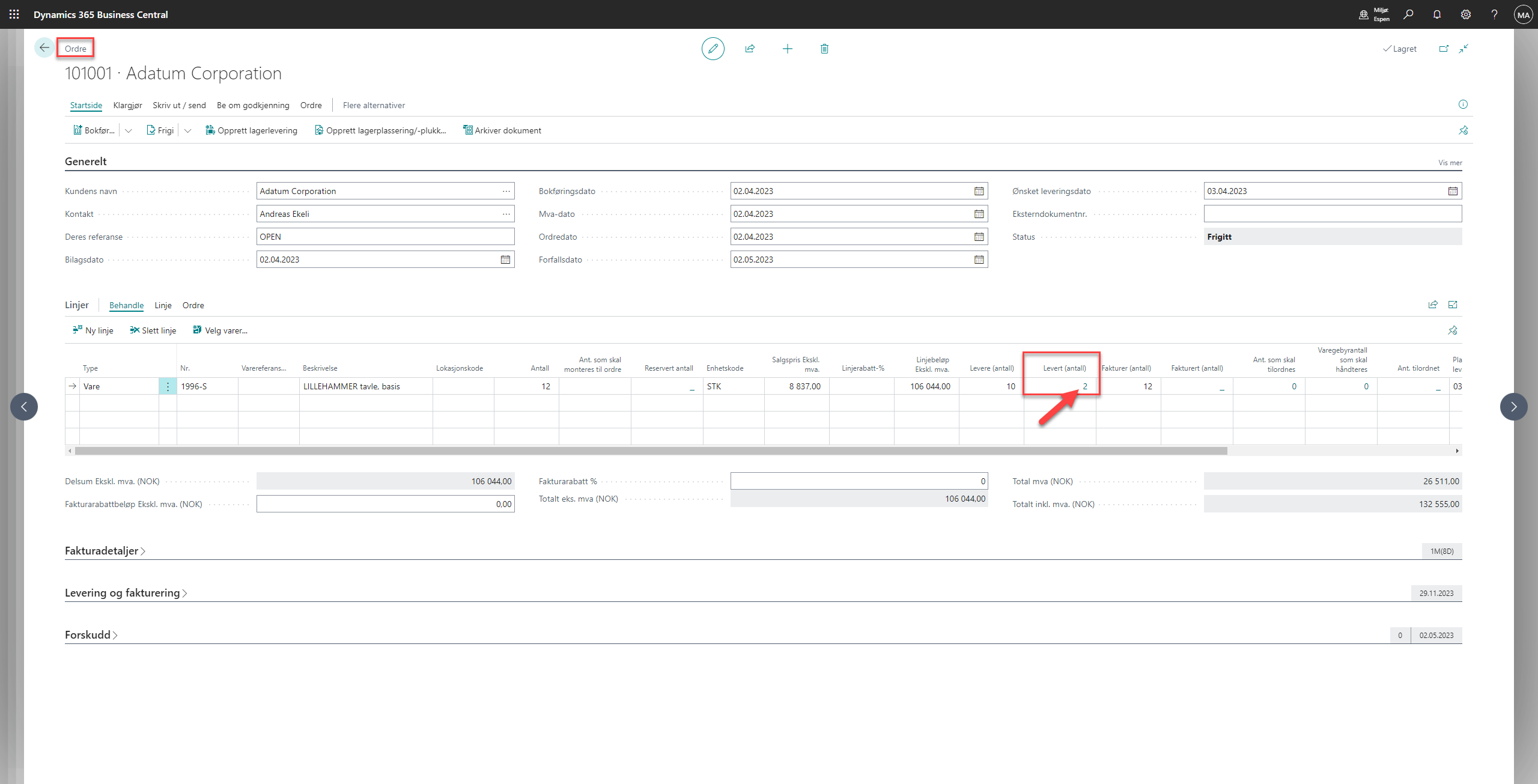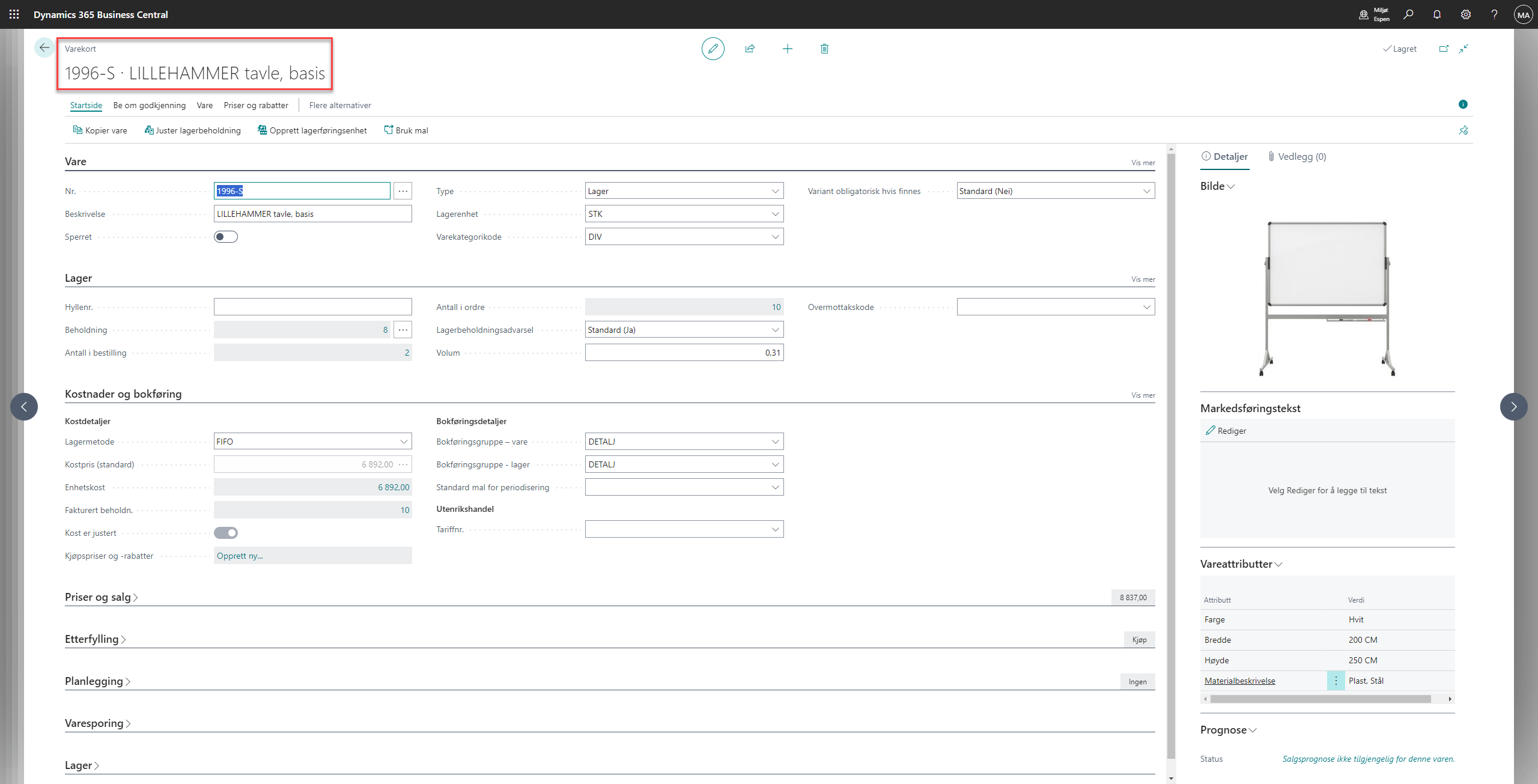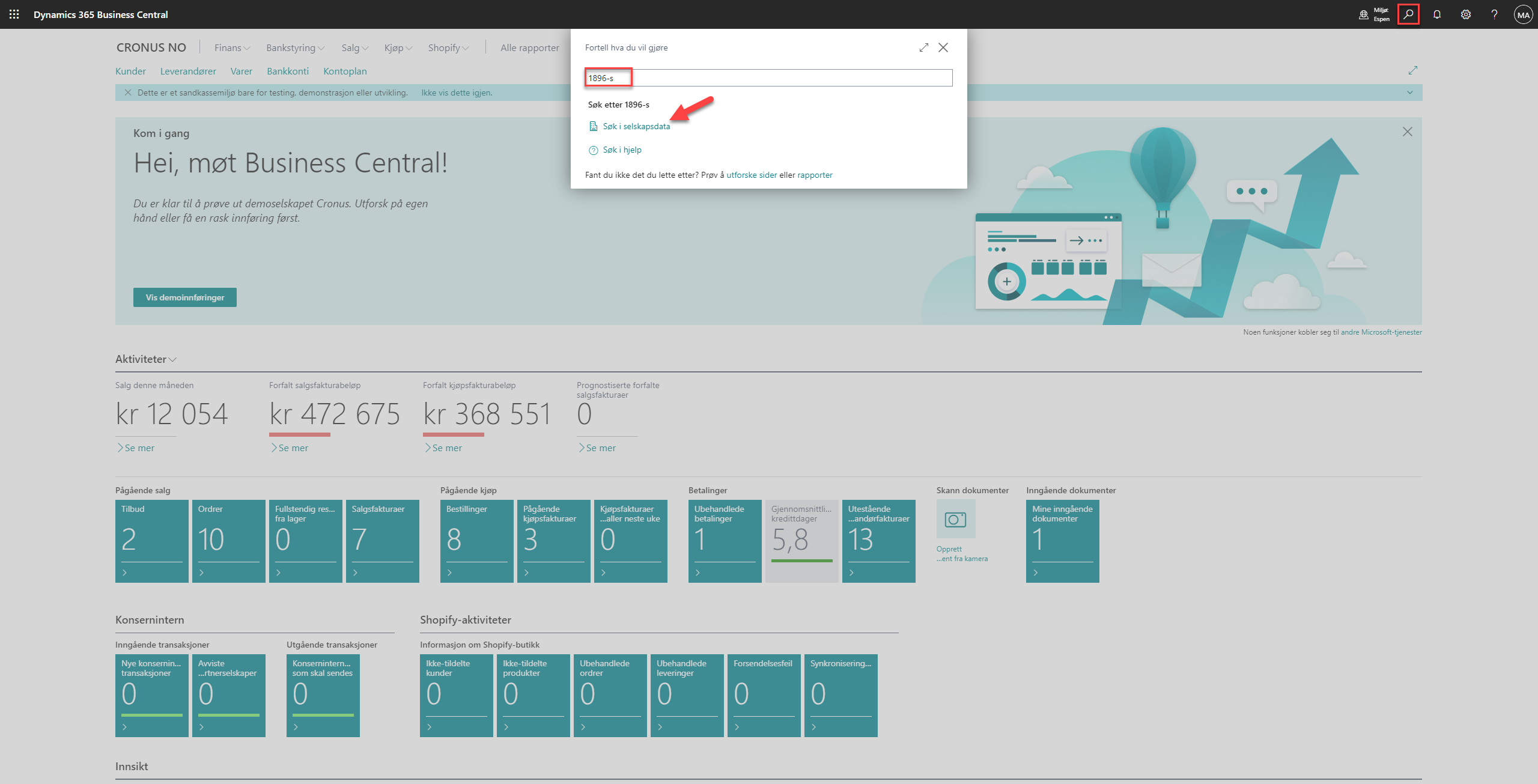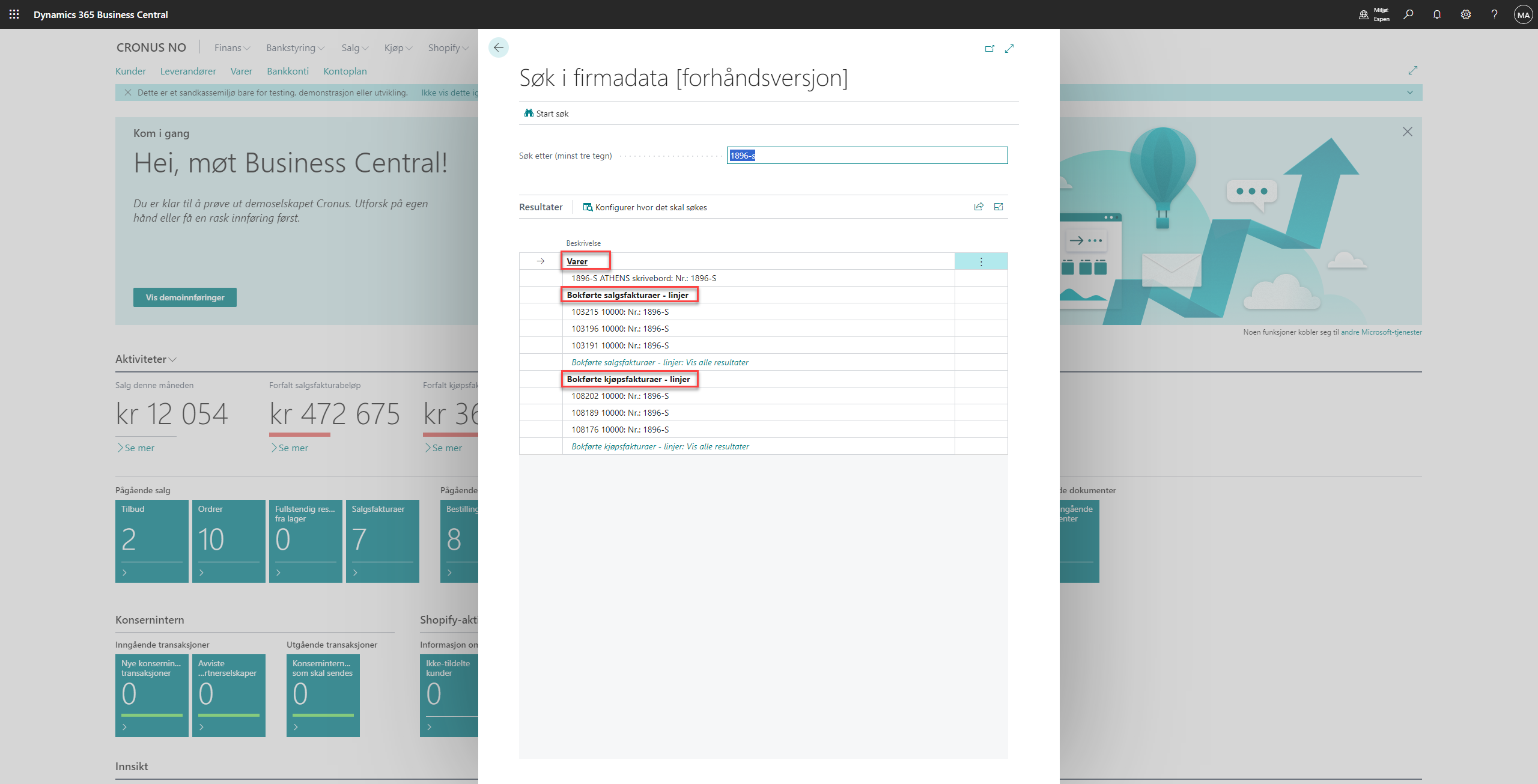Bli mer effektiv i BC med enklere navigering og forbedret søkefunksjon
Microsoft jobber stadig med å effektivisere navigering og bruken av Business Central. I siste lansering så har de kommet med flere forbedringer for å redusere antall klikk og forbedringer på søkefunksjonaliteten som det er verdt å implementere i sitt daglige arbeidet i BC.
Funksjonene vi skal se på er:
- Raskere tilgang til bokført mottaksseddel fra bestillingsbildet
- Raskere tilgang til bokført følgeseddel fra ordrebildet
- Raskere tilgang til varekort
- Raskere og bedre søk via «Fortell meg»-funksjonen (Hurtigtast Alt+Q)

1. Raskere tilgang til bokført mottaksseddel og raskere tilgang til bokført følgeseddel
Når du står i en bestilling og har bokført et mottak så kan du enkelt se den bokførte mottaksseddelen fra bestillingsbildet.
Du navigerer til kolonnen «Mottatt (antall)» og den viser varer som det er bokført mottak på og som konsekvens har et dokument «Bokført mottaksseddel» tilknyttet seg.
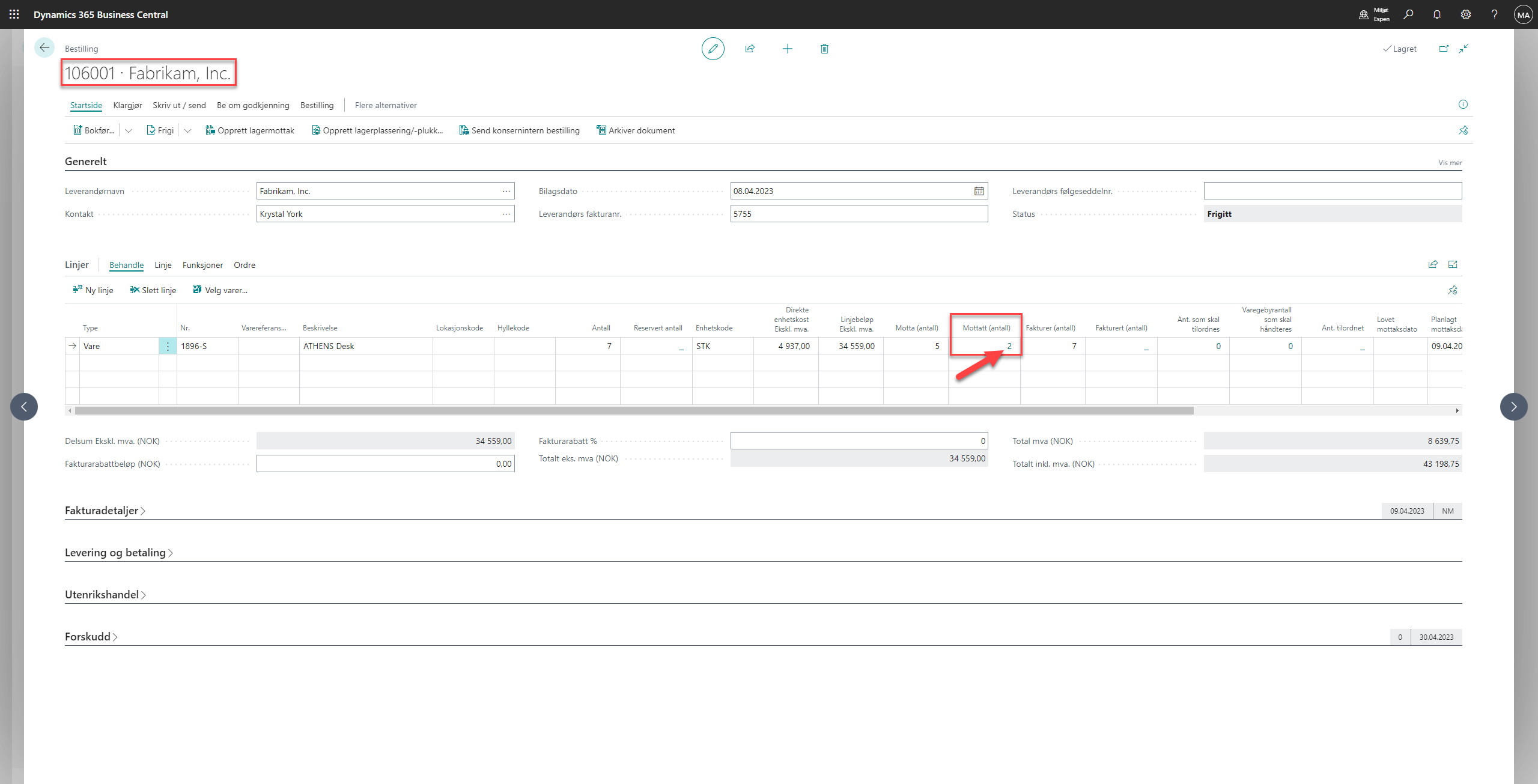
2. Raskere tilgang til varekort
Når man jobber med bestillinger, ordre, kjøps-/salgsfakturaer så kan det være behov for å gå til det respektive varekort. Her har Microsoft laget en raskere mulighet for å komme til de respektive kortene som heter «Vis detaljer».
Eksempel – Er på ordre, men vil se på varekortet
Her er vi på en ordre og ønsker å se på varekortet til varen på linjen. Da kan jeg trykke på nedtrekksmenyen ved siden av varenummeret og velge «Vis detaljer»
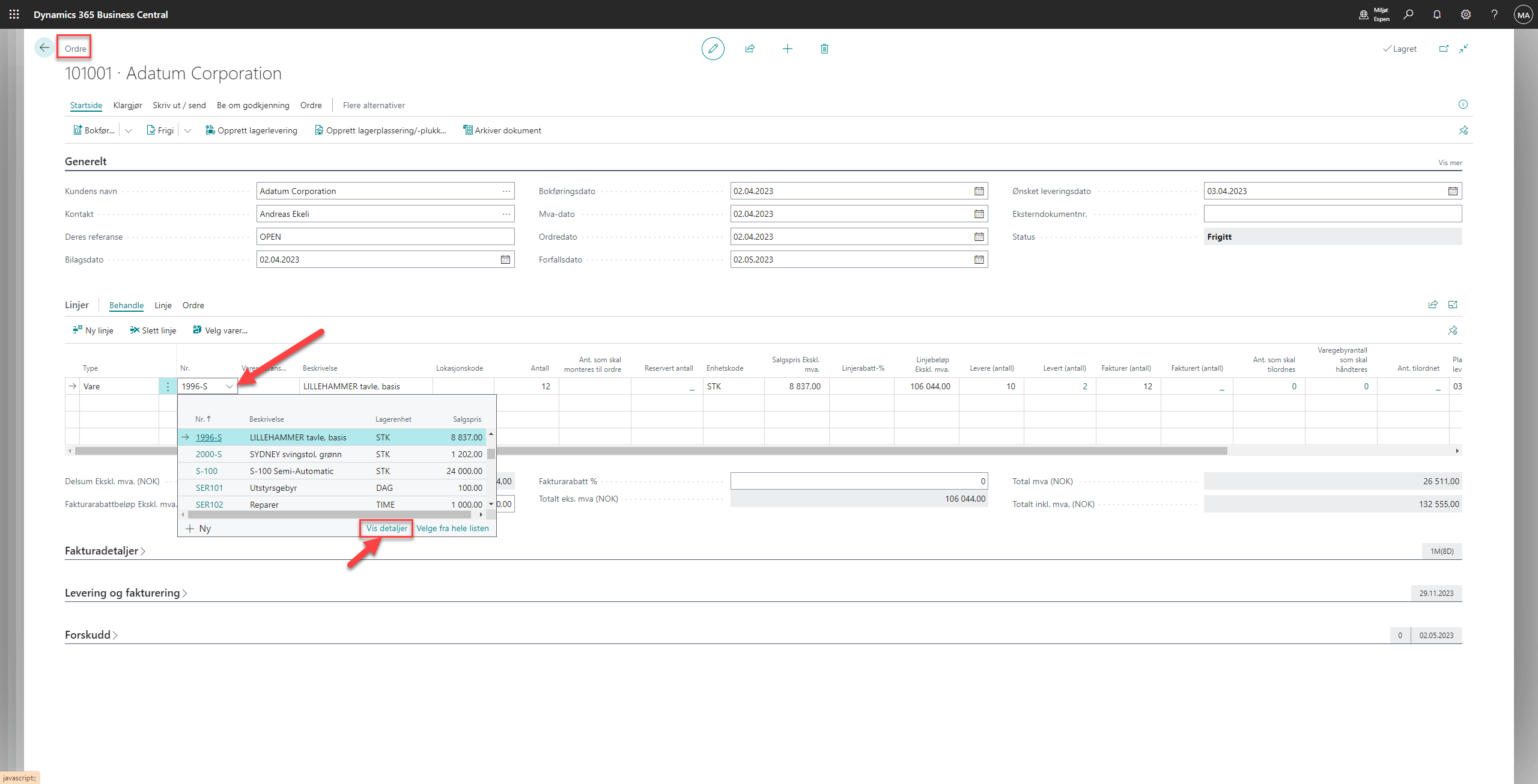
3. Bedre søk med «Fortell meg»-funksjonen – Søk i selskapsdata
I Business Central er det flere søkemuligheter og det har vært et tydelig skille mellom å finne sider/funksjonalitet og slå opp i informasjon på sider. Nå har Microsoft laget en kombinasjon av de to tilnærmingene ved å gjøre tilpasninger på «Fortell meg»-funksjonaliteten
Den nye funksjonaliteten gjør at du nå kan søke etter transaksjoner, varer, fakturaer direkte via «Fortell meg»-funksjonen.
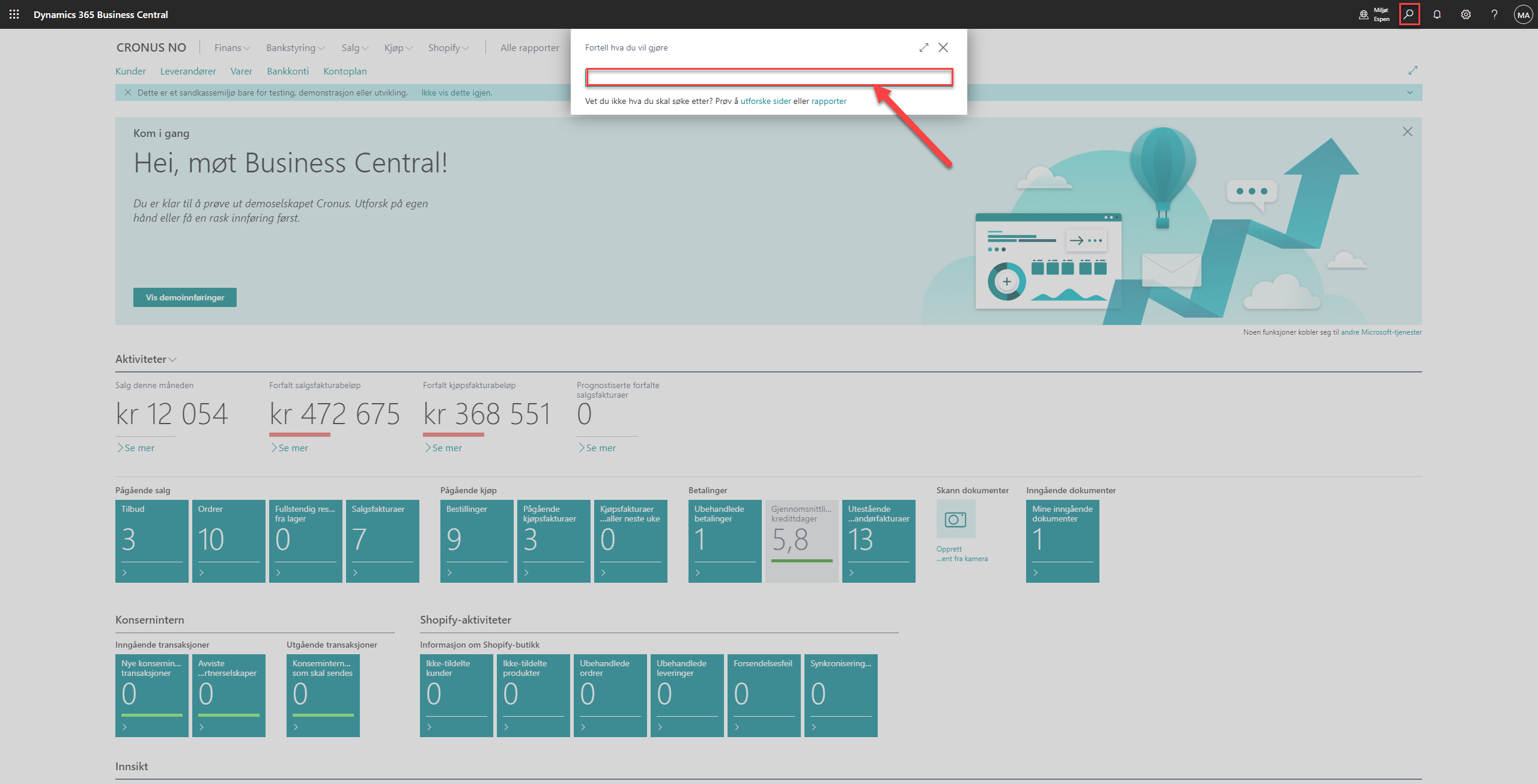
«Fortell meg»-funksjonen bruker du ved å trykke på fortstørrelsesglasset øverst til høyre i skjermbildet eller benytter hurtigtasten Alt+Q.
Her følger to eksempler på bruk av funksjonaliteten:
Eksempel salgsfaktura
Jeg har et fakturanr. «103125» som jeg ønsker å finne grunnlaget til. Da kan jeg søke på fakturanr. i «Fortell meg»-funksjonen. Her legger jeg inn fakturanr. «103215» i søkefeltet og for å søke på denne type informasjon må jeg i tillegg angi «Søk i selskapsdata».
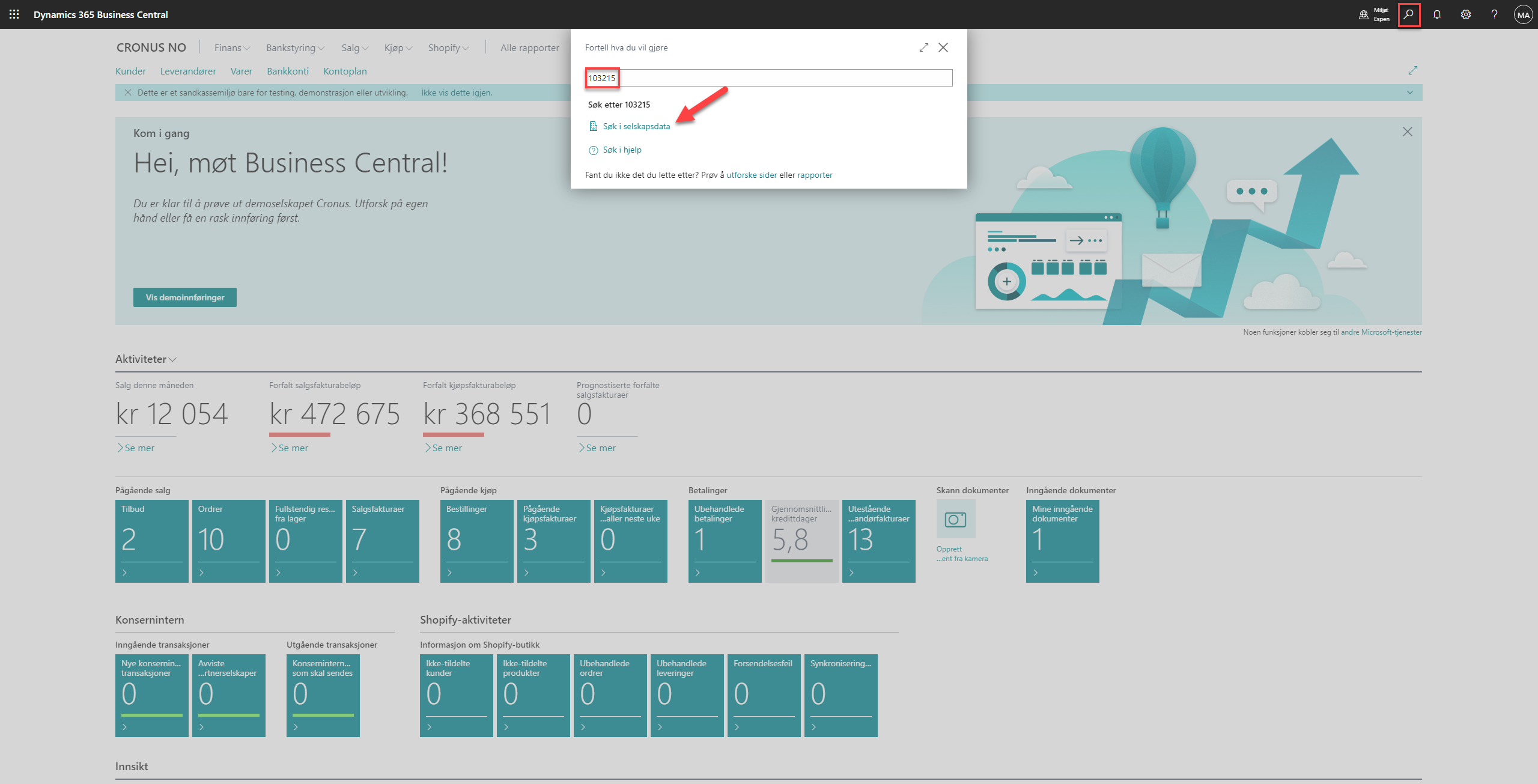
Da vil Business Central gjøre oppslag i finansposter, kundeposter, bokførte salgsfakturaer etc. og gjengi hvor den får treff på informasjonen lagt inn i søkefeltet:
NB! Linjene som fremkommer i søkeresultatet, er klikkbare dvs. du kan trykke på en linje for å gå direkte til det enkelte dokument/den enkelte bokføring.
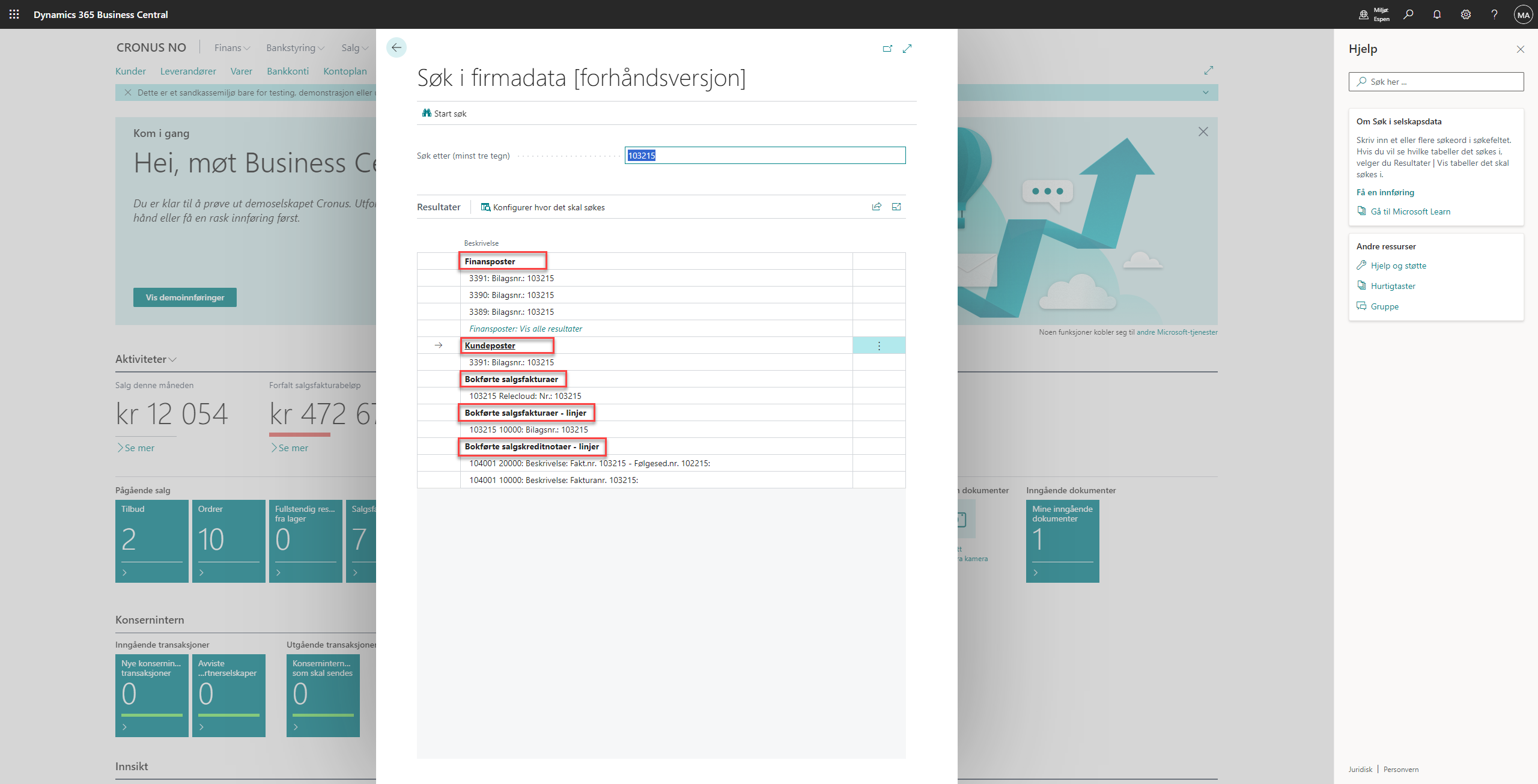
Dersom du er nysgjerrige på disse funksjonene så nøl ikke med å ta kontakt med oss slik at vi kan veilede deg.